Qu'est ce qu'un émulateur android?
Est -il possible de jouer aux jeux Android sur son PC en utilisant le clavier, la souris et même une manette de jeux ?
La réponse est "OUI" et cerise sur le gâteau c'est totalement "GRATUIT".
Cette prouesse est possible grâce à un émulateur android pour pc.
Et dans ce qui suit, je vais vous présenter les 15 meilleurs émulateurs android que vous pouvez utiliser.
Après la liste des émulateurs, je vais aussi vous montrer comment configurer celui que j'utilise.
Il convient également de noter que Windows 11 prend en charge les applications Android en mode natif.
Vous pouvez même utiliser le Play Store si vous voulez faire l'effort de l'installer. En plus, Google a également lancé Google Play sur Windows 11 en version bêta.
La prise en charge native sera une excellente option pour les joueurs lorsqu'elle sera pleinement lancée. et peut être qu'elle deviendra la meilleure solution d'émulation Android pour PC.
Prenez garde !
Avant de découvrir la liste des meilleurs émulateurs, voici une petite mise en garde.
À l'heure actuelle, aucun émulateur grand public n'exécute les dernières versions d'Android.
Le seul endroit où vous pouvez en trouver est dans Android Studio et ce n'est pas pour jouer à des jeux mobiles.
Heureusement, la plupart des applications et des jeux fonctionnent toujours sur les anciennes versions d'Android, donc cela ne devrait pas être un gros problème.
BlueStacks
BlueStacks est connu par de nombreux utilisateurs comme étant le meilleur émulateur android pc et le plus complet du marché, et ce pour une bonne raison.
D'abord, il est 100% gratuit et le fait est qu'il fonctionne à la fois sur Windows et sur Mac.
En plus, cet émulateur est doté d'une tonne de fonctionnalités destinées à améliorer l'expérience du joueur.
Parmi ses fonctions les plus populaires, vous trouverez l'outil de mappage des touches pour créer des schémas de contrôle personnalisés.
Le gestionnaire d'instances grâce auquel vous pouvez créer plusieurs instances de l'émulateur et exécuter plusieurs jeux simultanément.
BlueStacks offre aussi des autres fonctions pratique comme le mode Eco, qui permet de réduire la consommation de ressources lors de l'exécution des jeux les plus exigeants.
C'est également l'émulateur le plus sûr du marché, avec une conformité certifiée au GDPR (Règlement général sur la protection des données), ce qui suggère que vos seront toujours en sécurité.
La version la plus récente, BlueStacks 5, est devenu plus légère et plus rapide et elle permet de jouer à des jeux très gourmands même sur les appareils bas de gamme.
Voici la version promotionnelle de la dernière version de ce lecteur d'applications android :
Le seul défaut de cet émulateur est qu'il nécessite un ordinateur avec une configuration puissante pour tourner à plein régime.
Dans tous les cas, essayez-le dès maintenant par vous-même et découvrez pourquoi BlueStacks a une communauté de plus de 500 millions de joueurs dans le monde !
Voici le lien pour l'essayer : Télécharger BlueStacks
LD Player
LDPlayer est un émulateur Android léger axé principalement sur les performances de jeu.
La version d'Android exécutée est la version Android Nougat 7.1 qui est une version relativement récente.
Cet émulateur dispose de l'éventail habituel de fonctionnalités orientées vers les joueurs, notamment la configuration et le mappage du clavier pour personnaliser les contrôles, le multi-instance, les macros programmables, les FPS élevés et le support de différents cartes graphiques.
Il prend en charge de nombreux jeux, notamment Epic Seven, Clash of Clans, Arknights, Free fire et bien d'autres.
Voici leur vidéo promotionnelle :
C'est l'un des rares émulateurs de cette liste qui bénéficie de mises à jour actives pour améliorer la compatibilité.
Dans les dernières versions, LDPlayer a optimisé la fluidité de Free Fire & Mobile Legends et corrigé la restriction de l'appareil sur Moonlight Sculptor.
En plus, LDPlayer est également un émulateur idéal pour utiliser TikTok, Instagram et d'autres applications populaires.
Vous remarquerez qu'il emprunte un peu de design à Bluestacks, mais c'est vraiment un excellent émulateur polyvalent qui devrait répondre aux besoins de la plupart des utilisateurs.
Vous pouvez le télécharger à partir de ce lien : Télécharger LDPlayer
Android Studio
Android Studio est la console de développement par défaut (environnement de développement intégré, ou IDE) pour Android.
Elle est livrée avec un grand nombre d'outils pour aider les développeurs à créer des applications et des jeux spécifiquement pour Android.
L'émulateur intégré est un peu gourmand en ressources mais reste très performant.
Voici une vidéo explicative, si vous voulez découvrir Android Studio :
La configuration est assez compliquée et ne plaira pas à tout le monde, mais c'est de loin l'option la plus rapide et la plus riche en fonctionnalités de cette liste.
Grâce à cet émulateur, vous pouvez exécuter la version Vanilla Android (qui est l'une des meilleures versions proposée par Google), télécharger des applications à partir du Google Play Store comme vous le feriez normalement, ajouter des lanceurs et des claviers personnalisés, et émuler n'importe quelle taille ou facteur de forme d'appareil.
Vous pouvez même essayer les smartphones pliables dernièrement créés !
Vous pouvez le télécharger en cliquant sur ce lien: Télécharger Android Studio
ARchon
ARChon n'est pas un émulateur classique.
Il s'installe comme une extension de Google Chrome.
Il permet ensuite à Chrome d'exécuter des applications et des jeux Android (avec une prise en charge limitée).
Ce n'est pas un émulateur facile à faire fonctionner. Et vous rencontrez peut être des erreurs de compatibilité avec quelques APK.
Alors pourquoi fait-il partie de cette liste me diriez-vous ?
Et bien tout simplement parce qu'il est compatible avec tous les systèmes d'exploitation , qu'il est très rapide et qu'il ne nécessite pas de configurations PC puissantes.
Donc, si vous avez un ordinateur peu puissant et que vous voulez essayer un émulateur android, ARchon pourrait être le meilleur choix qui s'offre à vous.
Voici le lien pour l'installer: Installer ARchon
Voici aussi un guide d'installation détaillé: Guide d'installation ARchon
Bliss OS
Bliss Os est un émulateur android différent de tous les autres.
Il fonctionne comme un émulateur pour PC mais par l'intermédiaire d'une machine virtuelle.
Vous pouvez même l'utiliser en live CD au lieu de votre propre système d'exploitation.
Il peut également fonctionner sur votre ordinateur via une clé USB.
Ce qui est très pratique pour les utilisateurs intensifs ou pour les développeurs qui souhaitent tester leurs applications.
Le processus d'installation d'une machine virtuelle est facile, mais fastidieux si vous n'avez jamais créé votre propre machine virtuelle auparavant.
La méthode d'installation USB est encore plus compliquée, mais elle permet à votre ordinateur d'exécuter Android dès le démarrage.
Donc, si vous n'êtes pas un peu bidouilleur, mieux vaut l'éviter.
Mais le fait est que Bliss OS est vraiment un émulateur unique en son genre si vous parvenez à franchir toutes les étapes jusqu'au bout.
Il tourne sous la version Android Oreo, qui est l'une des versions les plus récentes.
Et il est compatible avec toutes les applications et les jeux.
Voici le lien pour le tester: Télécharger Bliss OS
Voici la documentation détaillé pour l'installation: Installer Bliss OS
GameLoop
GameLoop, anciennement connu sous le nom de Tencent Gaming Buddy est l'un des émulateur Android les plus téléchargés sur Internet.
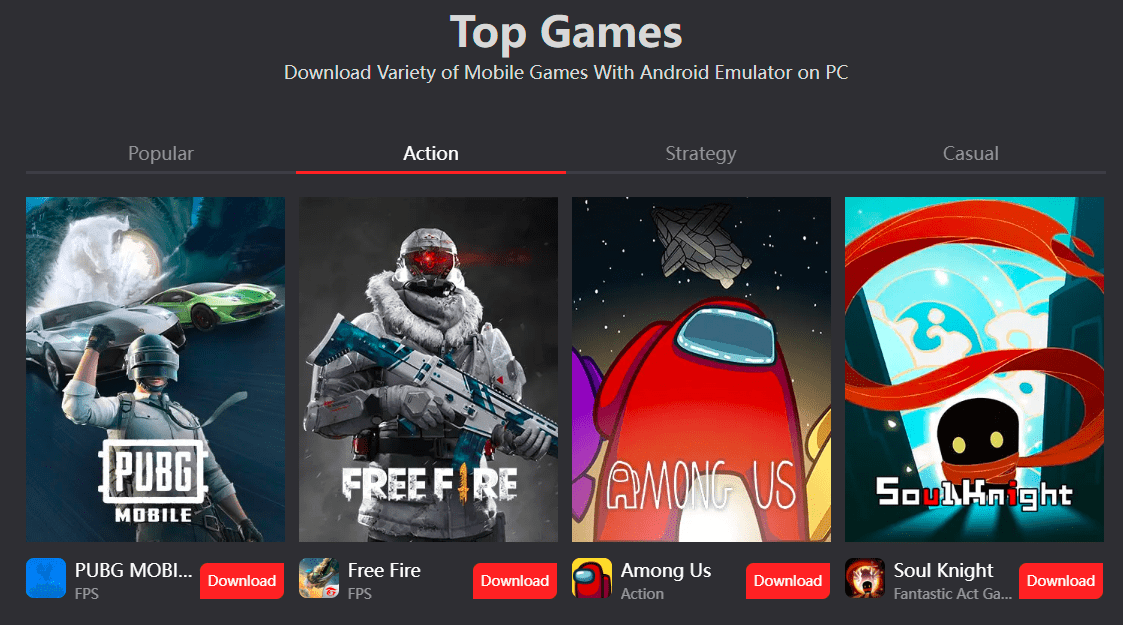
Il est surtout adapté aux jeux FPS même s'il supporte la totalité des jeux mobiles.
Il permet la personnalisation des commandes et il est compatible avec tous les systèmes d'exploitation.
Globalement, c'est un excellent émulateur android rapide, performant et 100% gratuit.
Il compte aujourd'hui plus de 50 millions d'utilisateurs réguliers, ce qui montre bien son efficacité.
A vous d'en juger: Télécharger GameLoop
Genymotion
Cet émulateur Android est surtout destiné aux développeurs.
Il vous permet de tester vos applications sur une variété d'appareils sans les posséder.
En plus, vous pouvez configurer l'émulateur pour une variété d'appareils avec différentes versions d'Android pour répondre à vos besoins.
Par exemple, vous pouvez faire fonctionner un Nexus One avec Android 4.2 ou un Nexus 6 avec Android 6.0.
Et ce qui est vraiment pratique avec cet émulateur, c'est que vous pouvez facilement passer d'un appareil virtuel à l'autre à volonté.
Genymotion n'est pas totalement adapté au grand public, mais la version gratuite remplit très bien son rôle et vous permettra de jouer à vos jeux préférés sur votre ordinateur d'une manière très fluide.
Sa caractéristique la plus utile est sa disponibilité à la fois sur votre ordinateur de bureau et sur le cloud. Ce qui veut dire que même si vous n'avez pas d'ordinateur puissant, vous pouvez utiliser la puissance des serveurs de Genymotion librement.
Voici le lien pour essayer Genymotion: Télécharger Genymotion
MEmu
MEmu est un autre excellent émulateur Android qui fonctionne très bien et fait le bonheur de plus de 100 millions de joueur .
Voici leur vidéo promotionnelle:
La dernière version en ligne, soit la version 7, tourne sous Android 7.1 et ne nécessite pas de configuration surpuissante.
MEmu dispose de toutes la palette des options de base comme le multi-instance et le mappage des commandes.
Cet émulateur dispose d'une version premium qui permet de désactiver les publicités, d'ajouter des options de personnalisation et d'activer des options d'assistance premium.
Et avec une énorme communauté, MEmu se développe d'une manière exponentielle et les mises à jour sont assez fréquentes pour parfaire l'expérience utilisateur.
Pour installer et utiliser MEmu: Télécharger MEmu
Nox
Nox possède tout ce qu'il faut pour en faire un excellent émulateur android.
Cela inclut les fonctionnalités standard comme le multi-instance pour jouer à plusieurs jeux en même temps, le mappage de touches avec votre clavier ou la prise en charge de la manette et il va jusqu'à inclure la possibilité de simuler des commandes gestuelles.
Par exemple, vous pouvez attribuer la fonction de balayage vers la droite à une touche fléchée et l'utiliser dans un jeu sans une manette.
Nox est régulièrement mis à jour. Il est également l'un des rares à fonctionner sous Android 9, une version beaucoup plus récente que l'Android 7 utilisé par la plupart des émulateurs.
Regardez cette vidéo de promotion de Noxplayer pour le découvrir:
Nox a commencé comme une alternative légère aux émulateurs plus lourds, mais il est rapidement devenu beaucoup plus efficace et utilisable.
Voici le site officiel de Nox: Télécharger Nox
Prime OS
Le fonctionnement de PrimeOS est similaire à celui de Bliss OS.
Vous l'installez comme une partition sur votre disque dur et vous bootez dessus.
Cela peut paraitre un peu plus compliqué, mais PrimeOS dispose d'un assistant d'installation qui vous aidera à créer une partition et à l'installer pour vous, ce qui rend l'opération banale.
Une fois installé, vous redémarrez votre machine et choisissez de démarrer PrimeOS à la place de votre système (c'est totalement sans risque).
À partir de là, le fonctionnement et les sensations sont très similaires à ceux de Bliss OS.
Vous disposez d'un bureau complet fonctionnant sous Android. Vous avez également accès à Google Play, de sorte qu'il prend en charge presque tout (que ce soit des applications ou des jeux).
Il y a également quelques fonctionnalités supplémentaires pour les joueurs, comme la prise en charge du clavier et de la manette de jeu, l'enregistrement de scripts, et plus encore.
Voici la vidéo promotionnelle de cet émulateur Android:
La version stable de PrimeOS fonctionne sous Android 7. Des bêtas sont également disponibles pour Android 11, qui est l'un des plus récents.
En somme, PrimeOS fonctionne très bien et peut émuler pratiquement tous les jeux sans ralentissement et sans aucun problème.
Voici le lien de téléchargement: Télécharger PrimeOS
Les émulateurs obsolètes
Il existe bien sûr plusieurs autres émulateurs android performants, mais je n'ai essayé que ceux de cette liste.
Donc, si vous en connaissez un émulateur android que j'aurais du mettre, faîtes le moi savoir en commentaires.
Voici ce qui est arrivé à certains vieux émulateurs :
La plupart des autres émulateurs n'ont tout simplement pas été mis à jour ou ne sont plus en développement actif depuis des années ou ne fonctionnent plus vraiment bien avec les nouveaux systèmes d'exploitation.
Le bonus: Installer BlueStacks 10 (Cloud Mobile)
Cette version de BlueStacks permet d'utiliser directement les serveurs Cloud pour utiliser aussi leur puissance même avec un ordinateur de configuration moyenne.
Cette version de BlueStacks permet d'utiliser directement les serveurs Cloud pour utiliser aussi leur puissance même avec un ordinateur de configuration moyenne.
C'est vraiment un émulateur android pour pc pas puissant et doté d'une configuration inadaptée aux jeux gourmands.
La technologie du cloud mobile est une nouvelle technologie qui donne aux joueurs l'accès à des plateformes et des serveurs dédiés sur le cloud.
Et cela est particulièrement intéressant car cela permet de dépasser les limites du matériel de l'utilisateur en lui permettant de jouer à des jeux qu'il ne pourrait normalement pas faire sur son téléphone ou son ordinateur, simplement en les diffusant en continu via Cloud sur Internet.
Et comme ces jeux tournent sur un serveur situé "ailleurs", les joueurs peuvent facilement en profiter avec les meilleurs paramètres graphiques et de qualité, sans sacrifier les performances (peut être inexistantes) de leur ordinateur.
Voici la vidéo de présentation de BlueStacks X:
En installant BlueStacks X, vous pourrez :
Voici le lien pour installer BlueStacks X: Télécharger BlueStacks X
Conclusion
J'espère que grâce à cette liste vous trouverez l'émulateur android qui vous convient.
Personnellement, j'utilise BlueStacks X et je dois dire que je n'ai pas trouvé de réelle différence avec la version normale.
Il reste à vous de le tester et de vous faire une idée.
Et si vous connaissez un émulateur android que j'aurais du mettre dans cette liste, n'hésitez pas et faites le nous découvrir en commentaire.
Je me ferai un plaisir de l'ajouter.
Merci pour la lecture.





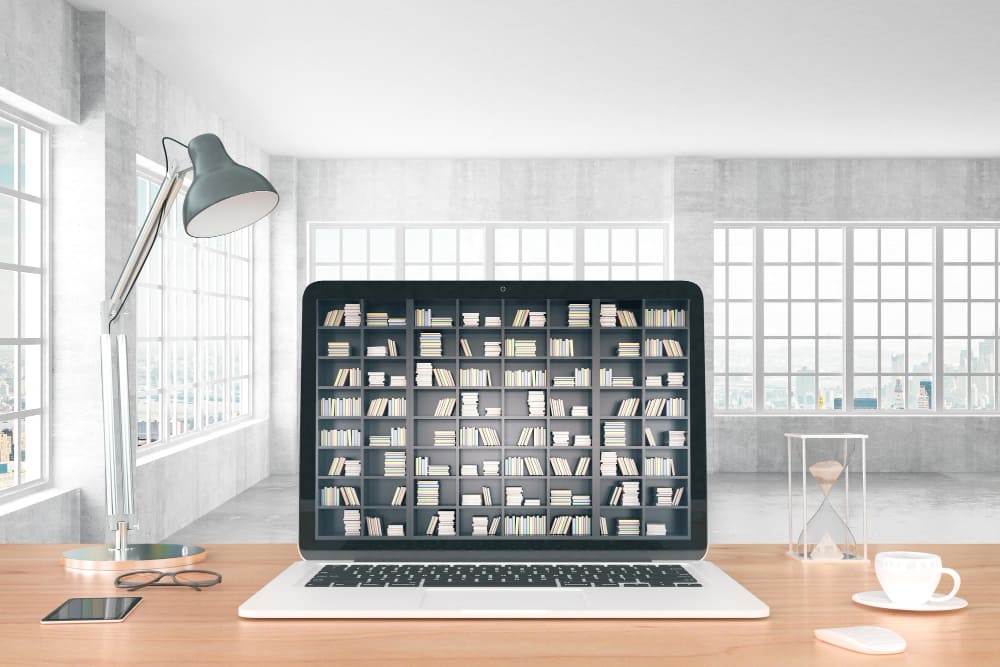
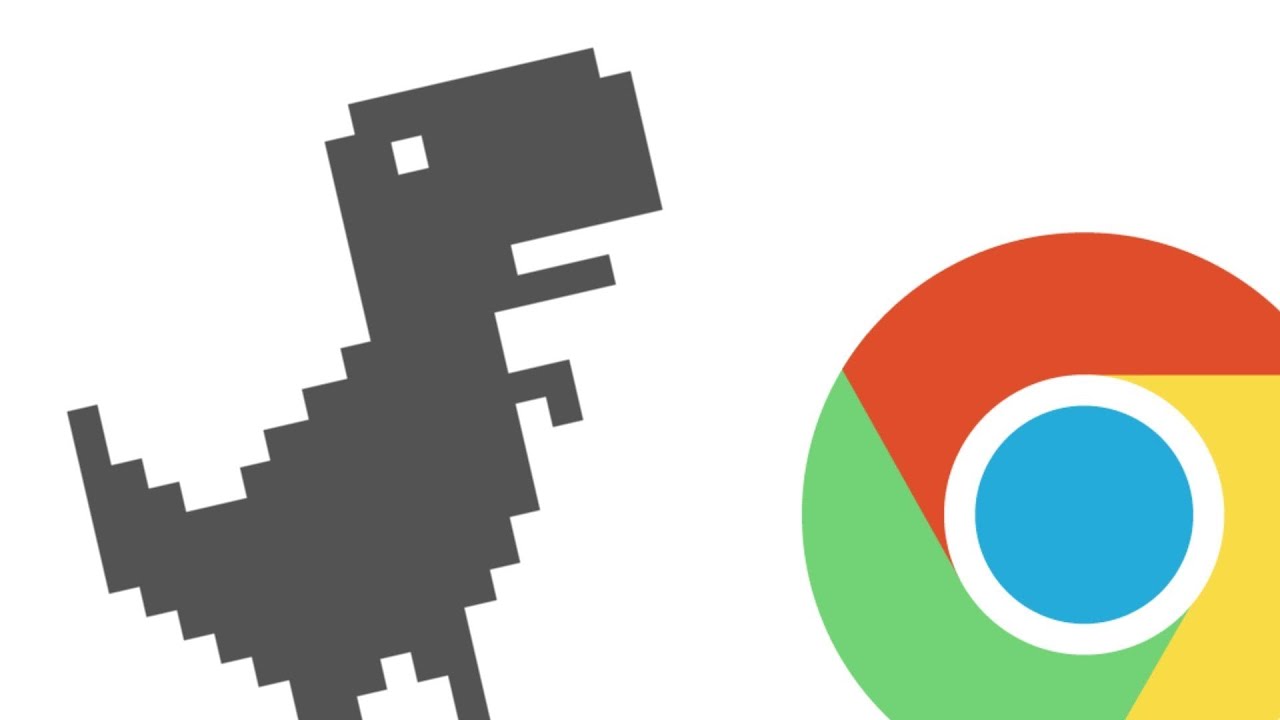

C’est risqué de ce connecter avec son compte gmail principale sur blue stack ?
merci pour ce tuto mais les jeux android a jouer sur pc sont plutôt des fps. et ne n’arrive pas a paramétrer la souris pour la vue. j’ai vu des vidéos sur pubg mobile où ça marchait mais sur mon ordi ça ne veut pas fonctionner.
Bonjour, pouvez-vous me dire où sont stockées les fichiers que je télécharge depuis mon PC vers Bluestarck (photos par ex.) ? Sur mon PC, sur mon compte gmail, sur un serveur externe auquel je n’ai pas accès, etc ? N’y a-t-il pas de problème de confidentialité, de risque de copie de mes données ? Merci
Bonjour Kori,
Depuis la version 3 de Bluestacks, les fichiers sont stockés par défaut dans le dossier suivant:
C:\Programdata\BlueStacks\Engine\UserData\SharedFolder
Mais vous pouvez facilement changer cet emplacement dans les paramètres de l’émulateur.
à la prochaine, et surtout merci de nous lire 🙂 🙂 🙂